CONTENIDO DE LA PÁGINA:
- Todo lo que debes saber sobre la copia de seguridad de los controladores de Windows 10
- Cómo hacer una copia de seguridad de los controladores de Windows 10 [Tres soluciones]
- ¿Son suficientes los controladores de copia de seguridad Windows 10?
- Consejo adicional: Haz una copia de seguridad de todo el ordenador con Windows 10 [incluidos los controladores].
¿Sabes cómo hacer una copia de seguridad de los controladores de Windows 10? No te pierdas el pasaje si tú también estás intentando encontrar una solución para hacer una copia de seguridad de los controladores en Windows 10. Has llegado al lugar adecuado. Te proporcionaré guías paso a paso para hacer copias de seguridad de los controladores en Windows 10 y una guía definitiva para proteger todo tu ordenador. Espero que este artículo pueda ayudarte significativamente.
Todo lo que debes saber sobre la copia de seguridad de los controladores de Windows 10
Antes de saber cómo hacer una copia de seguridad de los controladores de Windows 10, hay algunas cuestiones que debes resolver primero. Echemos un vistazo.
¿Qué son los controladores de Windows 10?
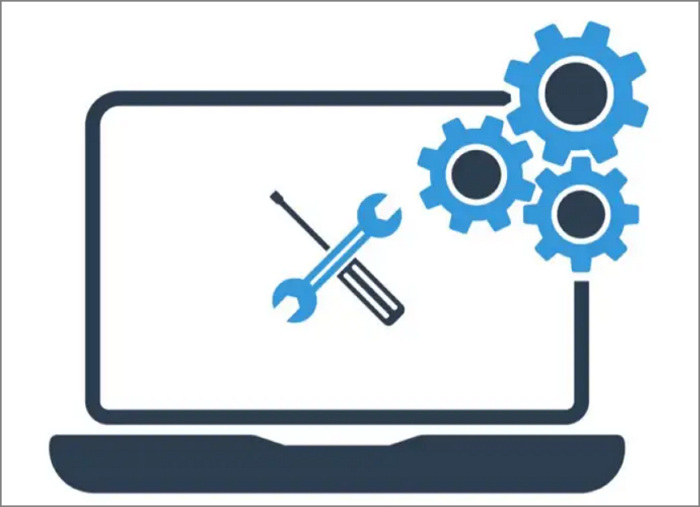
El controlador del ordenador es un conjunto de archivos que proporcionan una interfaz de software a los dispositivos de hardware. Todo el hardware necesita un controlador para garantizar que el sistema operativo pueda acceder fácilmente a estos dispositivos. En Windows 10, hay dos tipos de controladores, genéricos y no genéricos. Los controladores genéricos son los controladores proporcionados por Microsoft que ofrecen una funcionalidad básica.
🪁Más lecturas: ¿Cuál es la mejor forma de hacer una copia de seguridad de Windows 10?
¿Necesito hacer una copia de seguridad de los controladores de Windows 10?
Después de conocer el significado de los controladores en Windows 10, puede que también te preguntes si necesitas hacer una copia de seguridad de los controladores. Por supuesto, los controladores son esenciales para el funcionamiento del hardware y el software del ordenador. Hacer una copia de seguridad de los controladores de Windows 10 puede aportarte las siguientes ventajas.
- Reduce la complejidad de reinstalar los controladores
- Reparar controladores corruptos en Windows 10
- Resolver problemas si el fabricante deja de proporcionar controladores
- Evita la molestia de perder los CDs proporcionados por el vendedor del ordenador
Sea cual sea el motivo, es necesario hacer una copia de seguridad de los controladores para que tu ordenador siga funcionando correctamente. Entonces, ¿cómo hacer una copia de seguridad del controlador? No te preocupes. A continuación te daré instrucciones detalladas paso a paso.
Cómo hacer una copia de seguridad de los controladores de Windows 10 [Tres métodos]
En Windows 10, hay tres formas de hacer copias de seguridad de los controladores. Puedes utilizar la herramienta de terceros o utilizar las herramientas integradas. Echemos un vistazo.
Método 1: Copia de seguridad de los controladores de Windows 10 mediante EaseUS DriverHandy
EaseUS DriverHandy es un gestor de controladores todo en uno. No sólo puede detectar los controladores antiguos u obsoletos, sino también encontrar los controladores de los que hay que hacer una copia de seguridad y hacerla rápidamente. La función "Copia de seguridad del controlador" puede ayudar a restaurar los controladores borrados/perdidos de la copia de seguridad para evitar problemas relacionados con los controladores.
Sigue los pasos que se indican a continuación para hacer una copia de seguridad de los controladores en Windows 10 de forma fácil y rápida:
Paso 1. Ejecuta EaseUS DriverHandy en tu ordenador y haz clic en "Escanear" para encontrar todas tus unidades.

Paso 2. Haz clic en "Centro de Rescate" en el lado izquierdo y selecciona "Copia de seguridad de controladores". Esta herramienta te ayudará a seleccionar los controladores automáticamente. También puedes marcar los controladores de los que quieras hacer una copia de seguridad.
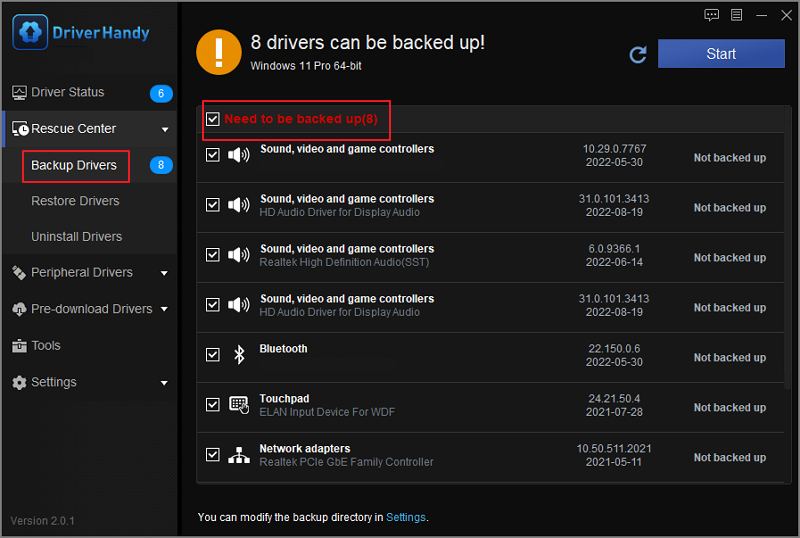
Paso 3. Haz clic en "Iniciar" para hacer una copia de seguridad de los controladores y espera a que se complete el proceso.
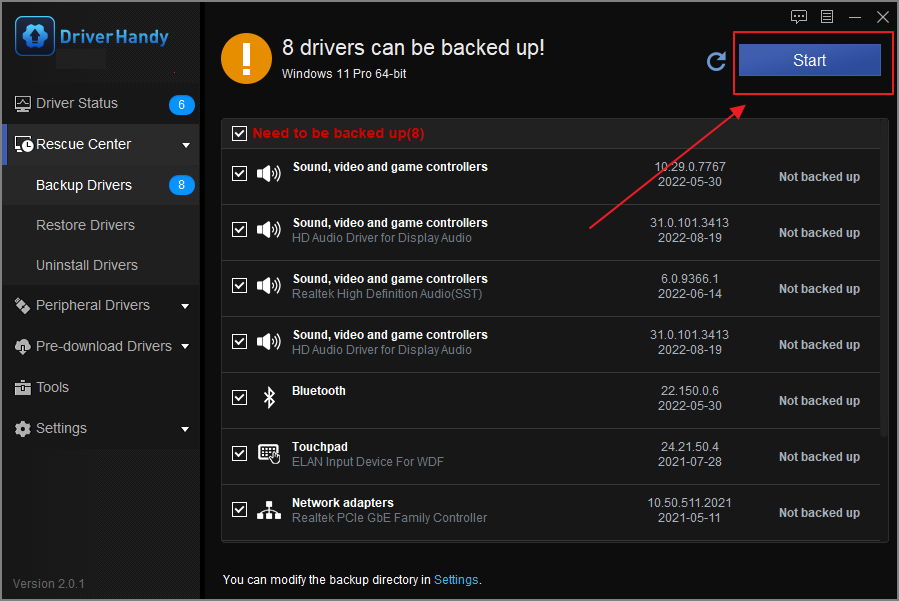
Método 2. Copia de seguridad de los controladores de Windows 10 mediante símbolo del sistema
Si vas a instalar un nuevo sistema operativo y quieres conservar una copia de seguridad de tus controladores. Puedes utilizar DISM (Deployment Image Services and Management). Es una herramienta integrada en la línea de comandos disponible en Windows 8 y versiones posteriores. También se utiliza para mantener y preparar imágenes de Windows. Aquí tienes los pasos específicos.
Paso 1. Mantén pulsado Windows y busca "Command Prompt".
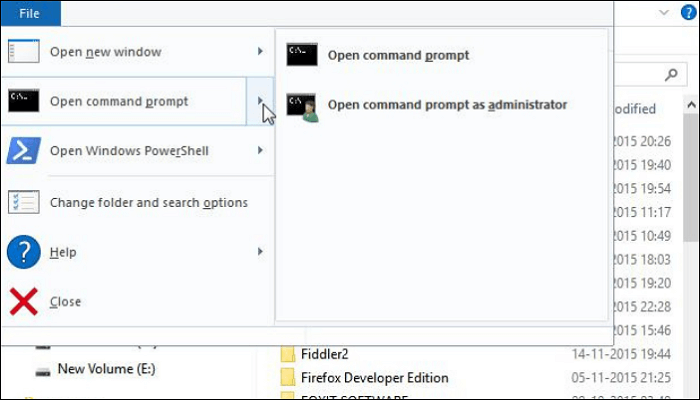
Paso 2. Ejecuta el símbolo del sistema como administrador.
Paso 3. Introduce el comando en la ventana "Command Prompt". Puedes elegir uno de los comandos.
dism /online /export-driver /destination: "C:\DriversBackup"
pnputil /export-driver * D:\DriverBackup
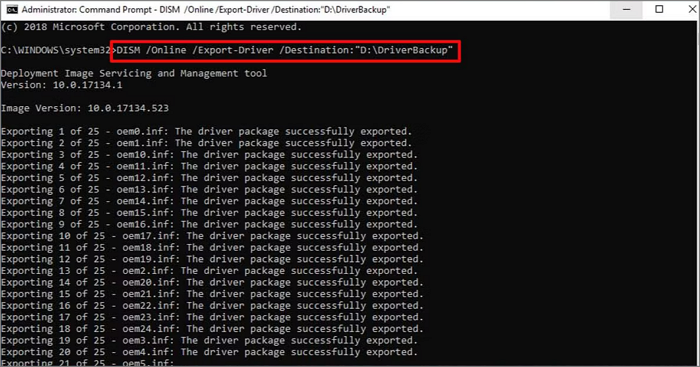
Paso 4. Pulsa "Enter" para iniciar el comando de copia de seguridad.
Paso 5. Cuando se complete el comando, se mostrará "La operación se ha completado correctamente. " Entonces podrás encontrar el contenido de la copia de seguridad en el archivo guardado.

Método 3. Copia de seguridad de Windows 10 mediante PowerShell
En Windows 10, PowerShell se utiliza para exportar todos los controladores de terceros instalados en tu ordenador directamente desde el almacén de controladores. PowerShell también es compatible con Mac OS y Linux, lo que puede ayudarte a simplificar y acelerar el proceso de reinstalación de Windows. PowerShell también hace copias de seguridad de los controladores de tu ordenador introduciendo comandos. Pero los comandos son un poco diferentes. Puedes seguir estos pasos.
Paso 1. Haz clic en "Windows+X" y selecciona "Windows PowerShell (Admin)".
Paso 2. Selecciona el destino de la copia de seguridad e introduce el siguiente comando en PowerShell.
Export-WindowsDriver -Online -Destination "Full_path_of_location"
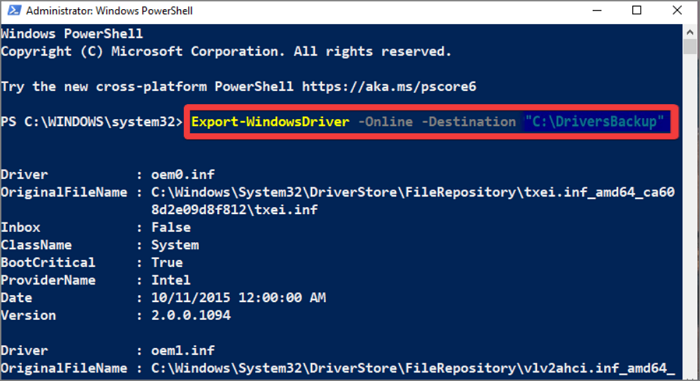
Paso 3. Abre el "Windows Explorer" para comprobar si el archivo existe.
¿Son suficientes la copia de seguridad de los controladores de Windows 10?
Hacer una copia de seguridad de los controladores puede ayudarte a simplificar los programas instalados en tu ordenador y a solucionar algunos problemas al actualizar el controlador. Entonces, ¿es suficiente hacer una copia de seguridad del controlador de Windows 10? Por supuesto que no. Hacer una copia de seguridad del controlador es esencial, pero no es suficiente.
El controlador es sólo una parte del sistema operativo del ordenador. Por tanto, hacer una copia de seguridad de él no impedirá recuperar el resto de los datos del ordenador. Pero sí lo hará una imagen del sistema o una imagen de disco del ordenador. La imagen del sistema incluye todos los controladores sobre los que se ejecuta Windows, incluidos el disco duro, la configuración del sistema, los programas, los archivos y los controladores. Por tanto, una copia de seguridad de la imagen del sistema es vital.
A continuación, te presentaré una de las formas más sencillas de ayudarte a realizar la copia de seguridad más eficaz.
Conclusión
Windows 10 ofrece tres formas de hacer copias de seguridad de tus controladores fácilmente. Puedes confiar en EaseUS DriverHandy para completar la tarea fácil y rápidamente. Pero hacer una copia de seguridad de tus controladores no es suficiente para proteger los datos de tu ordenador. Deberías crear una imagen de todo tu sistema.
Con EaseUS Todo Backup, puedes hacer fácilmente una copia de seguridad de todo tu sistema, incluidos los controladores. ¡Es hora de hacer una copia de seguridad completa y proteger tu sistema!
Preguntas frecuentes sobre la Copia de Seguridad de los Controladores de Windows 10
Este artículo proporciona tres formas de hacer una copia de seguridad del controlador de Windows 10. Aquí tienes algunas preguntas frecuentes sobre las copias de seguridad de Windows.
1. ¿Cómo hago una copia de seguridad de toda la unidad de Windows?
Puedes utilizar Copia de seguridad y restauración (Windows 7) para crear una imagen del sistema y hacer una copia de seguridad de toda la unidad de Windows.
Paso 1. Abre el "Panel de control" y busca "Copia de seguridad y restauración".
Paso 2. Elige "Crear una imagen del sistema".
Paso 3. Elige el destino y la unidad para hacer la copia de seguridad.
2. ¿Cómo encuentro mis controladores?
Puedes encontrar tus controladores abriendo el administrador de dispositivos.
Paso 1. Abre el "Administrador de dispositivos" en el menú Inicio.
Paso 2. Selecciona una categoría y haz clic con el botón derecho del ratón.
Paso 3. Ve a la pestaña Controlador, y podrás ver la versión del controlador.
3. ¿Dónde se guardan los controladores de Windows 10?
Normalmente, en Windows 10, los controladores se almacenan en C:\WINDOWS\System32\drivers. Y en otras versiones de Windows, los controladores también se encuentran en este lugar.
¿Ha sido útil esta página?
Artículos Relacionados
-
Cómo volver a Windows 10 desde Windows 11 [2 métodos]
![author icon]() Pedro 2025-04-17
Pedro 2025-04-17 -
¿Qué es el formato exFAT en Mac? [2025 mejor respuesta]
![author icon]() Pedro 2025-04-17
Pedro 2025-04-17 -
[Guía paso a paso] Cómo instalar macOS Ventura en un Mac no compatible
![author icon]() Pedro 2025-04-20
Pedro 2025-04-20 -
[Solucionado] Windows 7 no arranca con el error 0x0000007B
![author icon]() Pedro 2025-04-17
Pedro 2025-04-17
Tutoriales
- Solucionar: Windows 10 Analizando y reparando unidad está en 0%, 10%, 11%, 28%...
- Solución a Desbloquear Disco Duro bajo Windows
- Windows 10 se reinicia continuamente
- Reparar error ‘Dispositivo de Arranque No Encontrado’
- Solucionar: Error crítico: el menú de inicio no funciona
- Cómo Exportar de SQL Server a Excel
Servicios de Recuperación de Datos de EaseUS
Solicite una evaluación gratuita >>
Los expertos en recuperación de datos de EaseUS tienen una experiencia inigualable para reparar discos/sistemas y recuperar datos de todos los dispositivos como RAID, HDD, SSD, USB, etc.
